Bu kılavuzda, bir Zoom toplantısında sunulan Fonksiyonları hakkında önemli her şeyi öğrenirsin. Audio ve video ayarlarından katılımcı yönetimine ve etkileşimlere kadar - size nasıl toplantılarınızdan en iyi şekilde yararlanabileceğinizi gösteriyorum. Bu fonksiyonları kullandığınızda, toplantılarınızın daha verimli ve etkileşimli olmasını sağlayabilirsiniz.
En Önemli Bulgular
- Audio ve video ayarlarınızı etkin bir şekilde yönetin.
- Katılımcı bilgilerini ve güvenlik seçeneklerini kullanın.
- Ekran paylaşımı ve sohbet gibi belirli toplantı fonksiyonlarını etkinleştirin veya kısıtlayın.
- Katılımcılarla tepkiler ve özel mesajlar aracılığıyla etkileşimde bulunun.
Adım Adım Kılavuz
Temel fonksiyonlarla başlayalım. Bir toplantıya girdiğinizde yapmanız gereken ilk şeylerden biri, ses ve video ayarlarınızı kontrol etmektir. Böylelikle, mikrofonunuzun konuşmadığınızda sessiz olmasını ve videonuzun gereksiz olduğunda kapalı olmasını sağlayabilirsiniz.
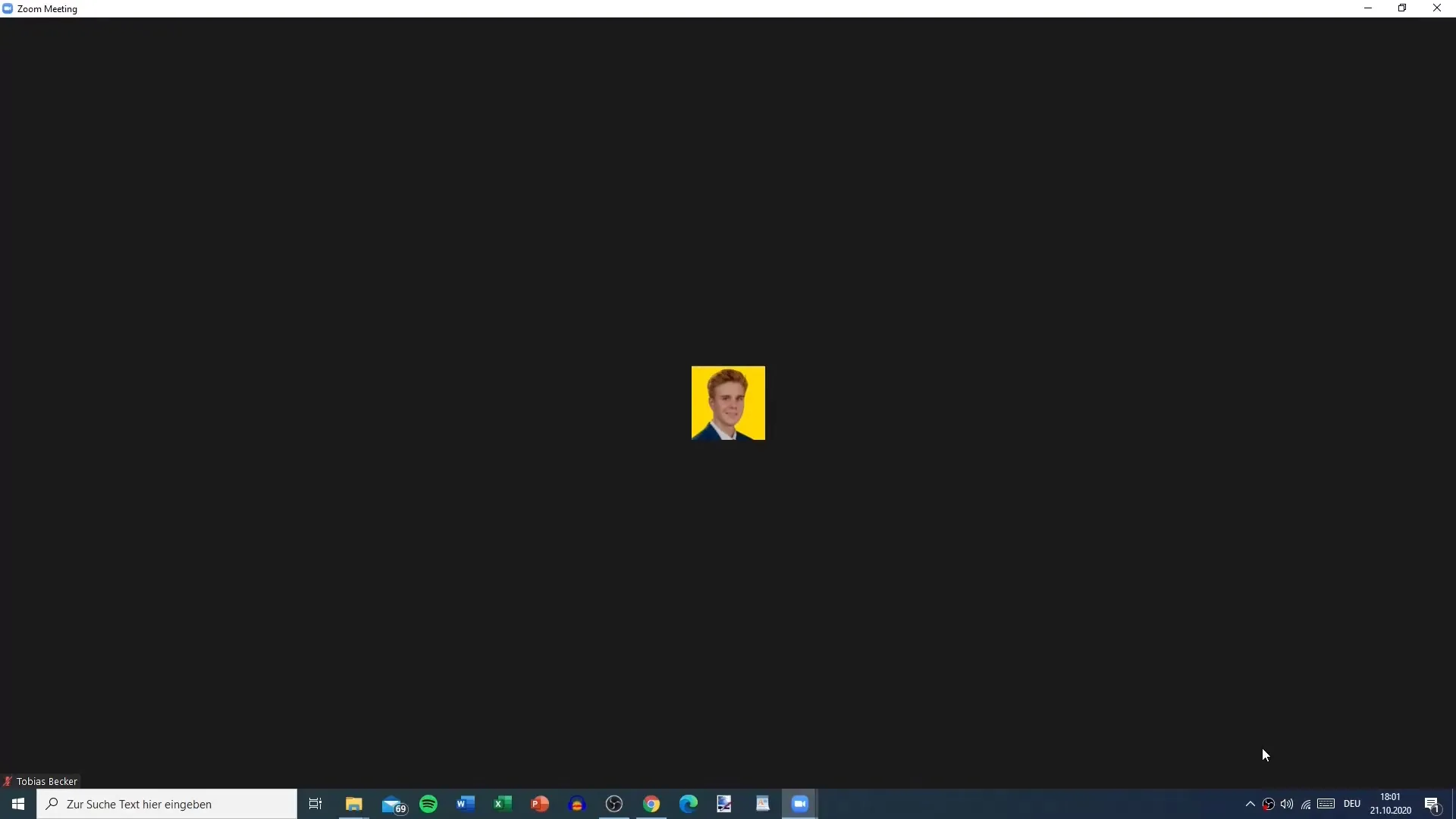
Konuşmaya hazır olduğunuzda, mikrofonunuzu açabilirsiniz. Bu sırada hangi mikrofonun kullanıldığını da görebilirsiniz. Ayrıca, kullanmak istediğiniz hoparlörü de seçebilirsiniz. Bunun için sistem ayarlarına bakabilir, işletim sisteminizle aynı ses ayarlarını kullanabilirsiniz. Sizi duyamayan biri olursa, bir ses testi yapma şansınız da vardır.
Kamerayı ve mikrofonu devre dışı bırakabilirsiniz. Her iki fonksiyonsuz toplantıyı terk etmek istiyorsanız, hem kamerasını hem de mikrofonunu devre dışı bırakmak için "Bilgisayar sesini bırak" seçeneğini seçin.
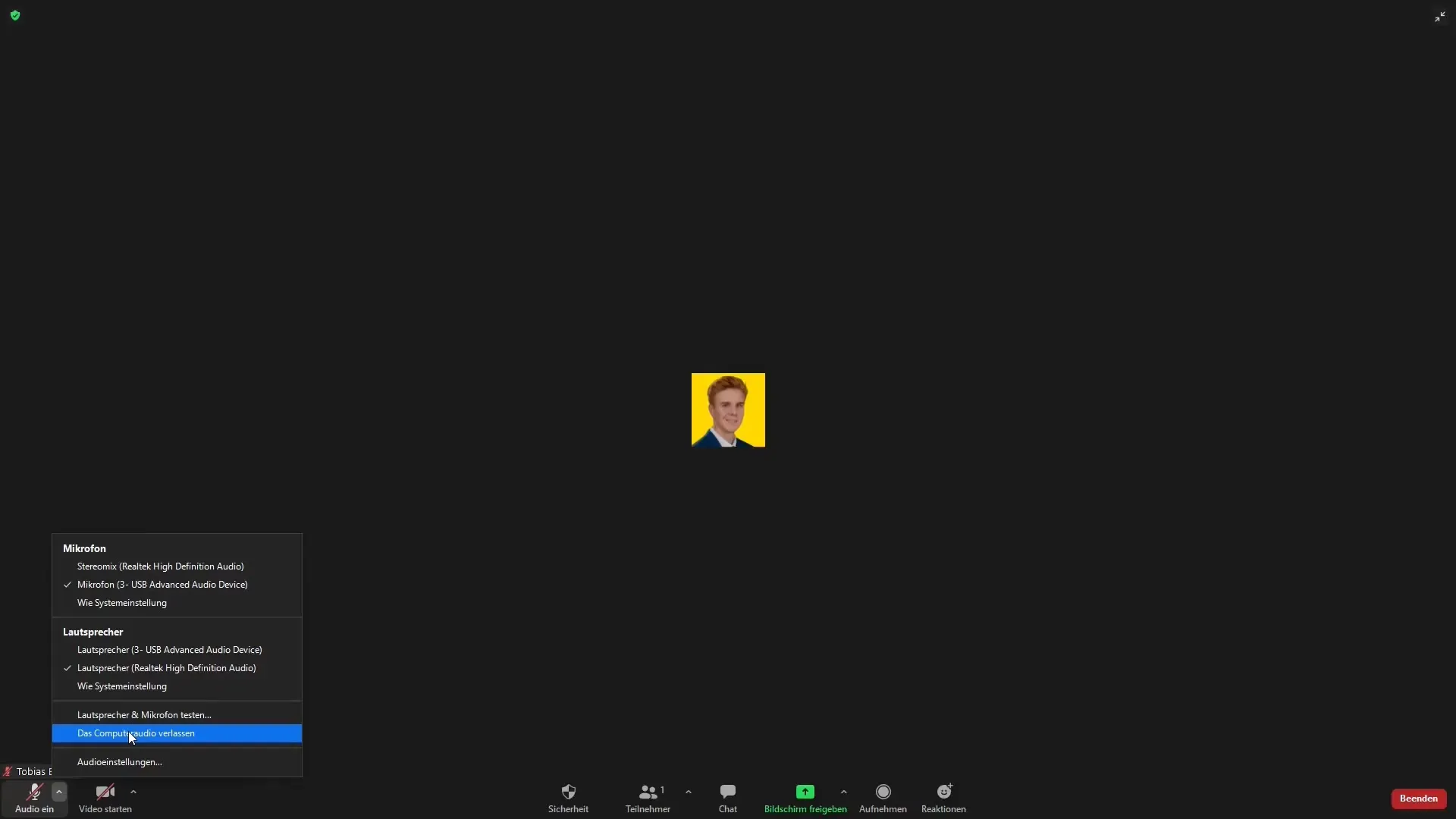
Toplantı arayüzünde, toplantı bilgileri sol üst köşede gösterilir, toplantı kimliği, ev sahibi ve davet bağlantısı dahil. Bu bilgileri doğrudan kopyalayarak diğer katılımcılarla paylaşabilirsiniz.
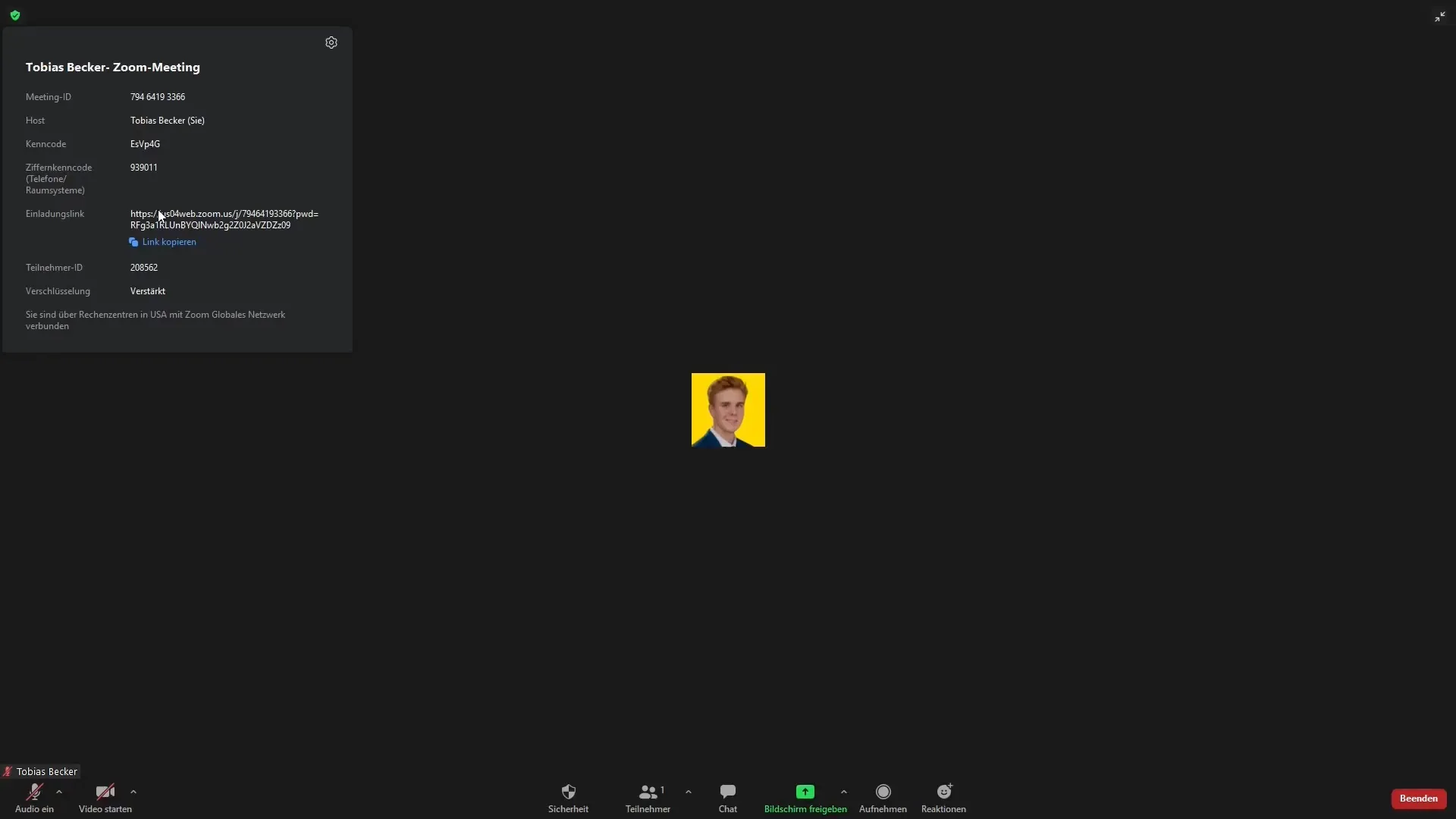
Bekleme odası da önemli bir unsurdur. Bu odanın etkinleştirilip etkinleştirilmeyeceğini seçebilirsiniz. Bekleme odası aktifse, katılımcılar resmi başlangıç öncesinde toplantıya katılabilir ve içeri alınana kadar bekleyebilir. Bu, yüksek güvenlik gerektiren toplantılar veya kontrollü erişimler için özellikle yararlıdır.
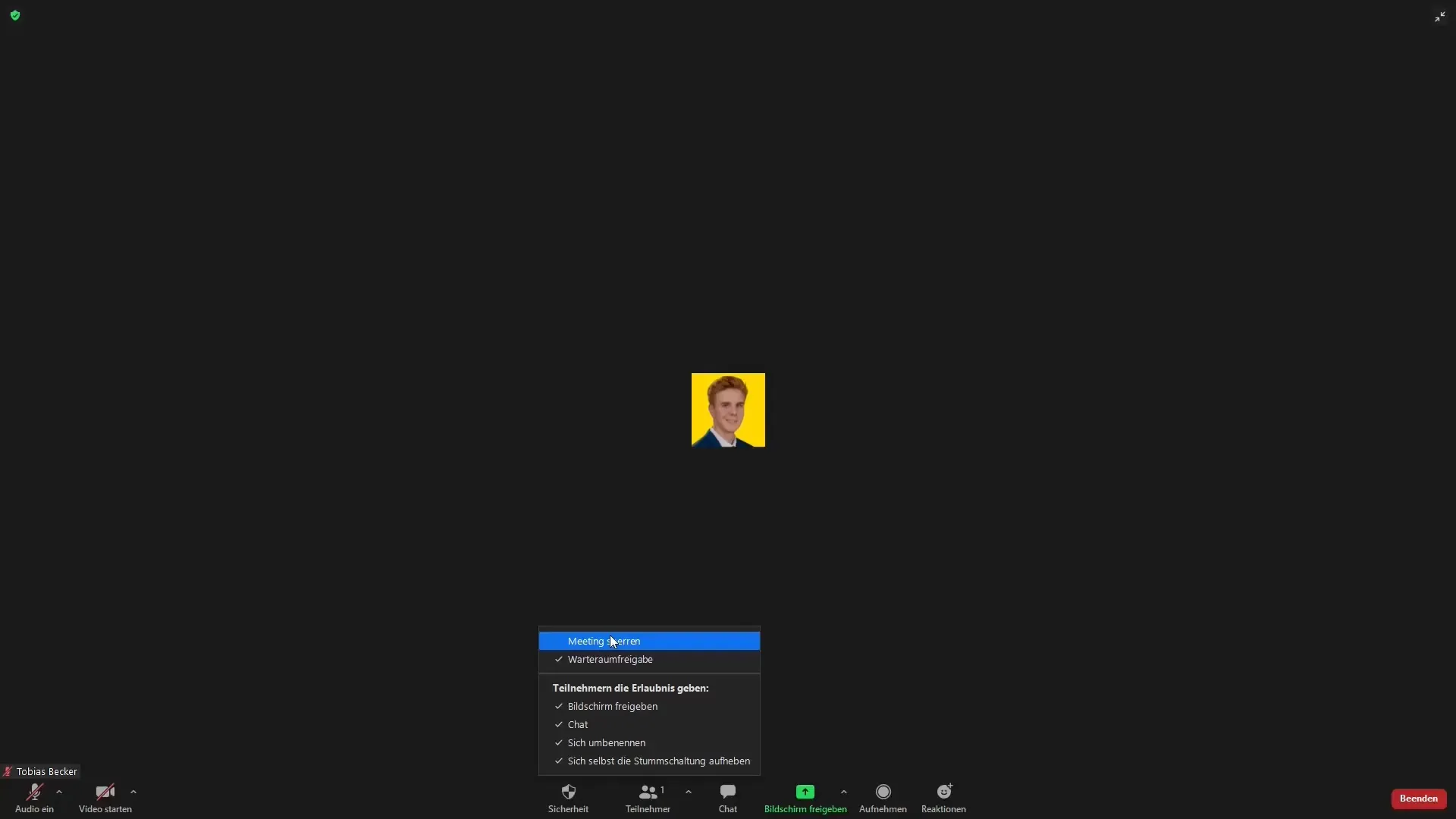
Ekran paylaşımını etkinleştirmenin veya engellemenin de mümkün olduğunu unutmayın. İstenmeyen içeriklerin paylaşılmadığından emin olmak için bunu önceden belirlemeniz önemlidir. Sohbeti etkinleştirirseniz, katılımcılar toplantı sırasında iletişim kurabilir ve sorular sorabilirler.
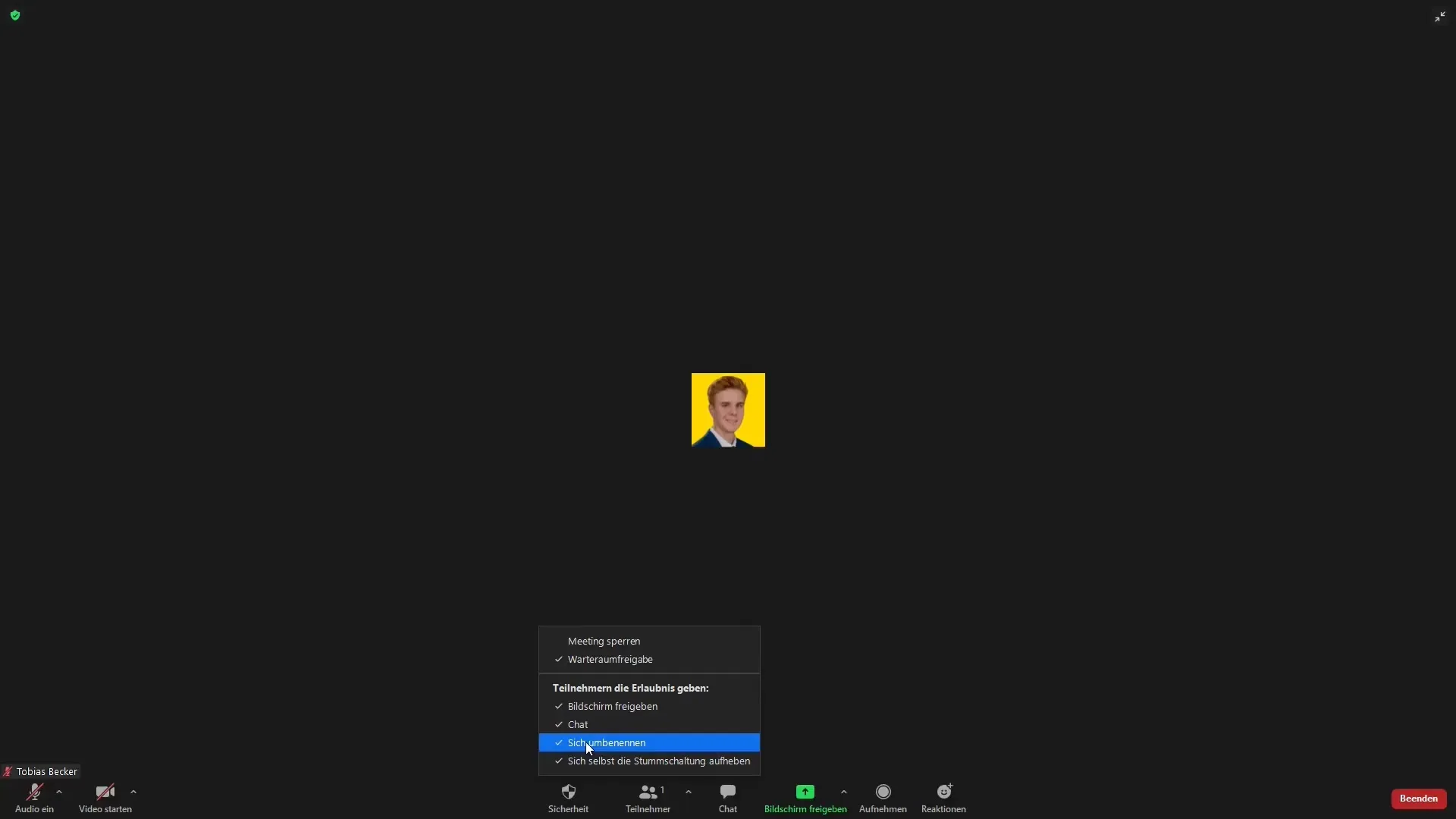
Katılımcıların sohbet sırasında kullanabileceği tepkiler de önemli bir noktadır. Bu, toplantıyı kesintiye uğratmadan anlık geri bildirimler almanın yararlı bir yoludur. Örneğin, biri olumlu şeylere "Beğen" veya "Ellerini çırp" diyerek tepki verebilir.
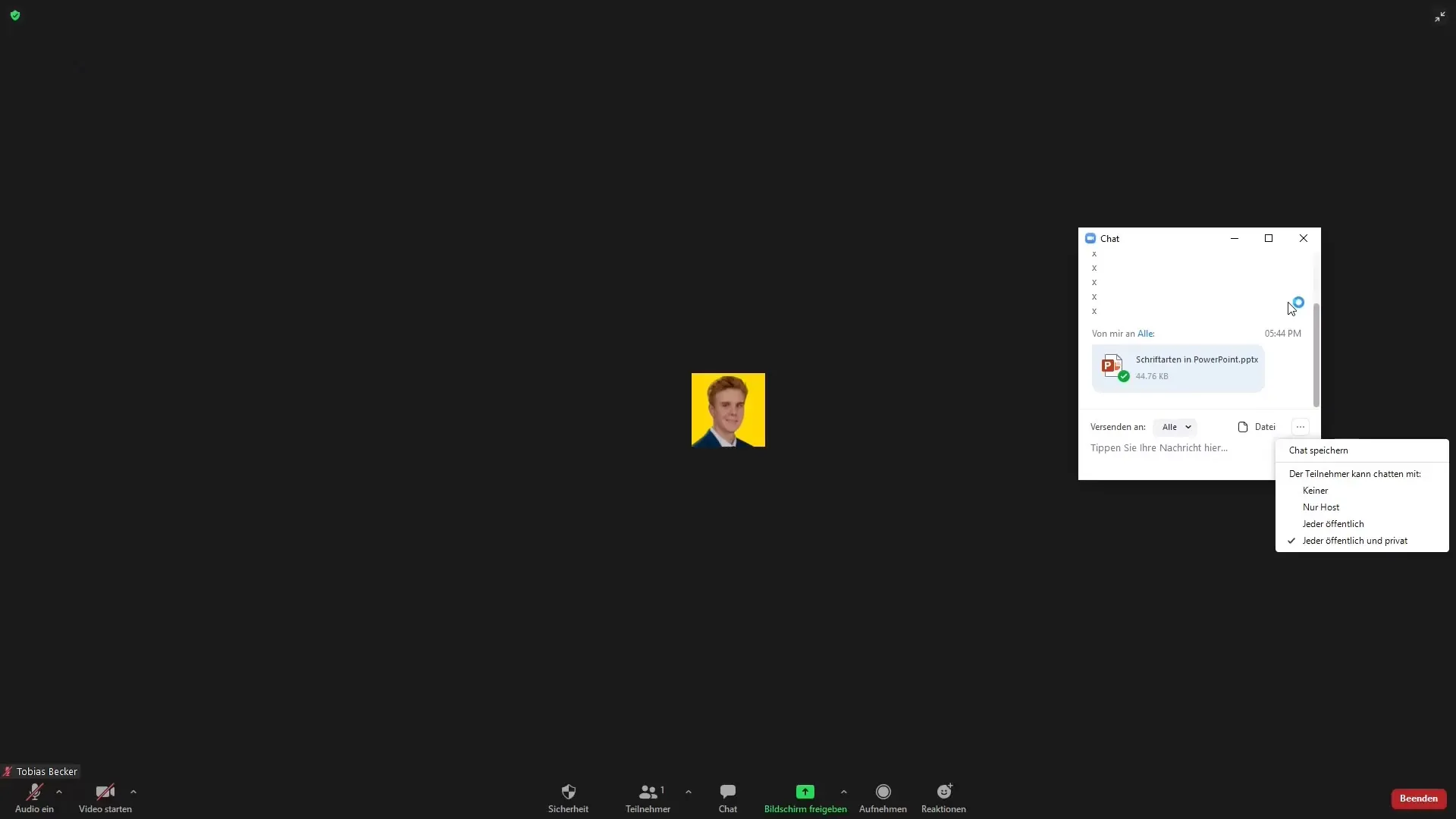
Şimdi sohbeti açarsanız, katılımcılarla etkileşime geçebilir ve önemli bilgileri veya kaynakları paylaşabilirsiniz.
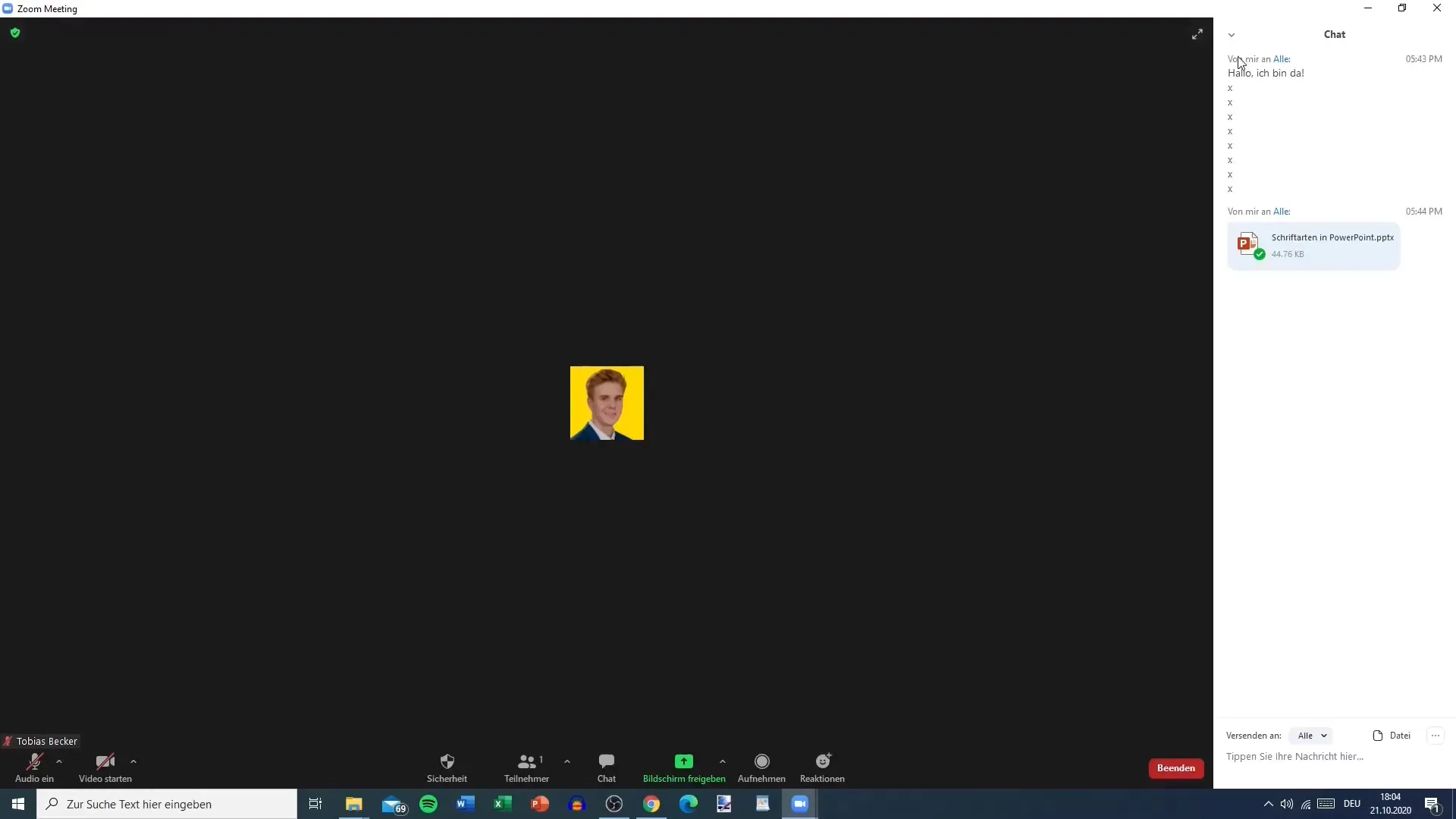
Toplantıyı sonlandırmanın da bir önemi vardır. Toplantıyı kendiniz için veya ev sahibi olarak herkes için sonlandırabilirsiniz. Bununla birlikte, her konunun tartışıldığından emin olduğunuzda bunu yapmalısınız.
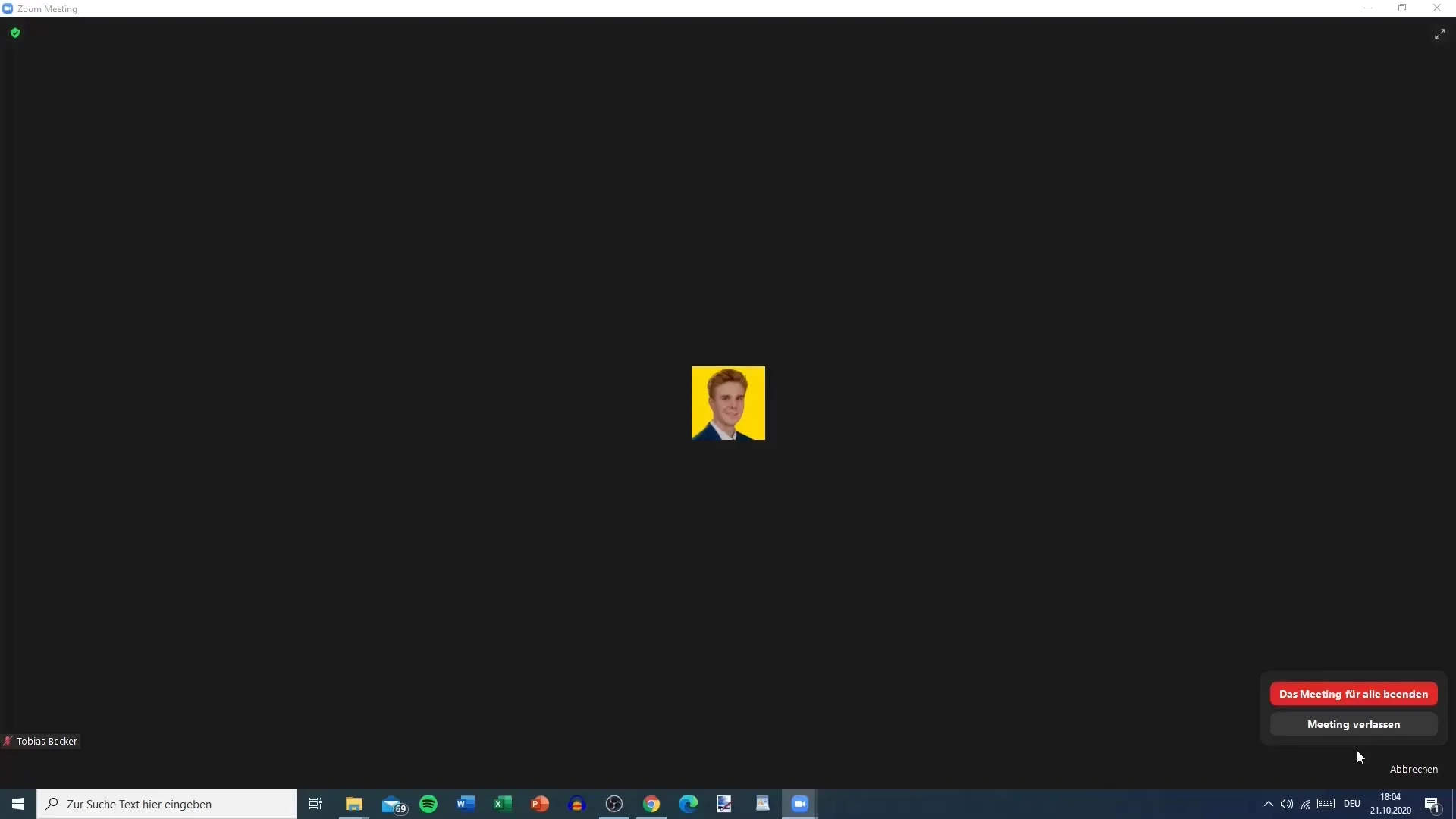
Kendinizin resmine sağ tıklarsanız, profil resminizi düzenleme, adınızı değiştirme veya videoyu başlatma/sesini kısma seçeneklerini içeren bir seçenek menüsü görüntülenir.
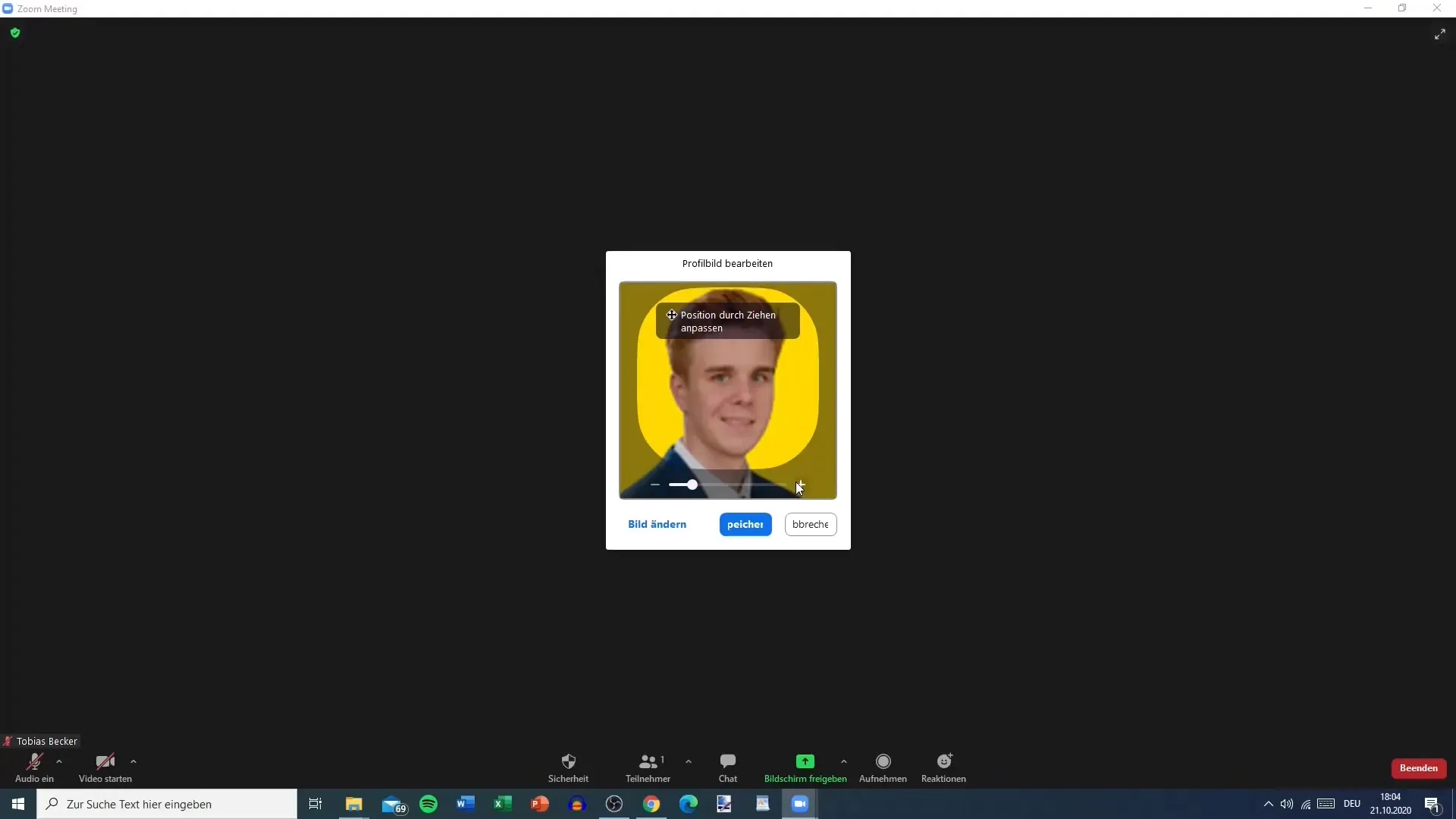
Diğer katılımcılarla etkileşime geçmek için diğerlerini tıklayıp menüden Mesaj gönder seçeneğini kullanabilirsiniz. Bu, toplantıyı kesintiye uğratmadan özel mesajlar göndermek için idealdir.
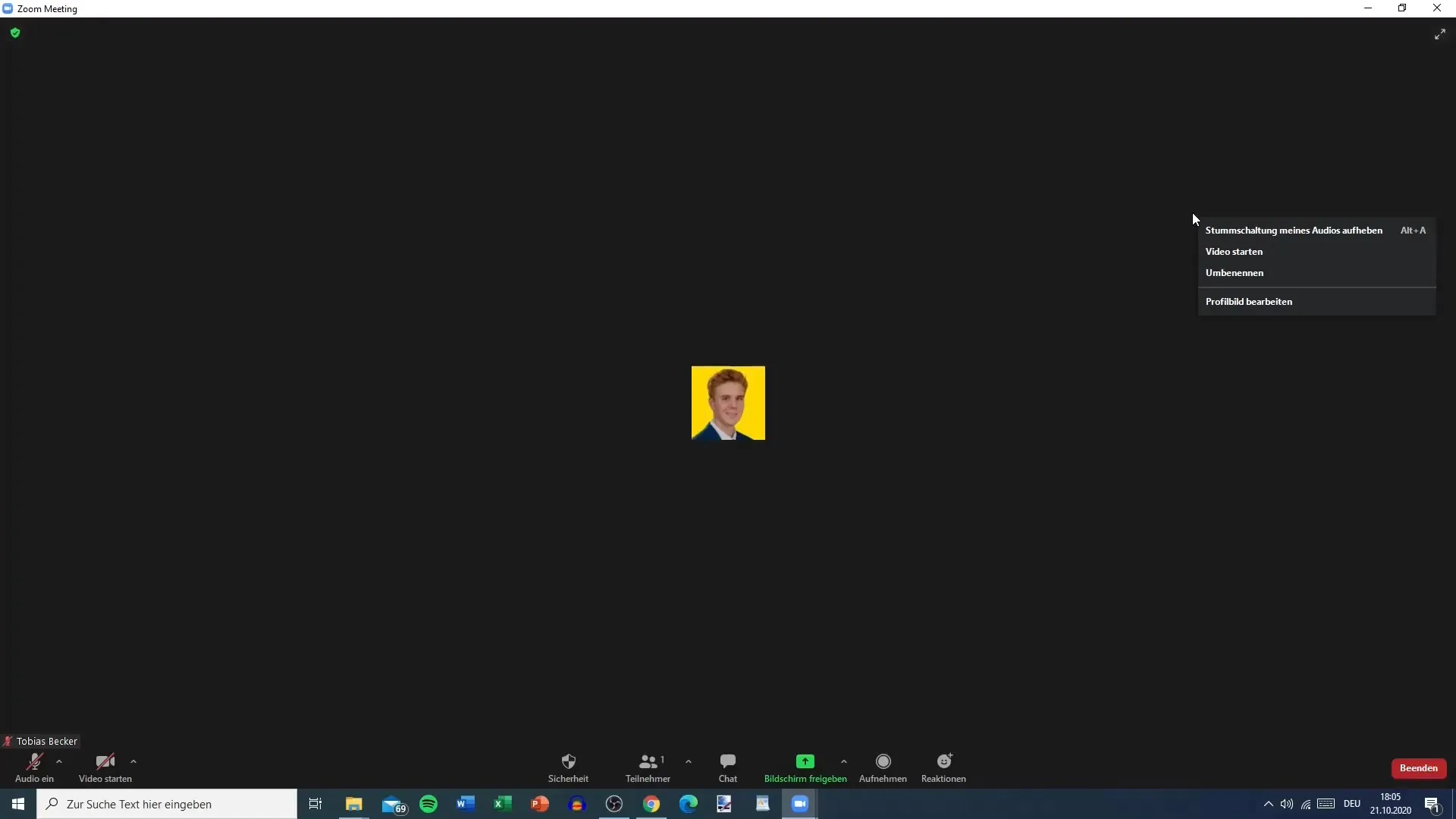
Yukarıdaki tüm seçenekleri denedikten ve yeni özelliklerle tanıştıktan sonra, kısa bir geri bildirimde bulunma veya soru sorma fırsatını değerlendirmelisiniz. Bu, herkesin ihtiyaç duyduğu bilgilere sahip olduğundan emin olmak için toplantı sırasında yapılabilir.
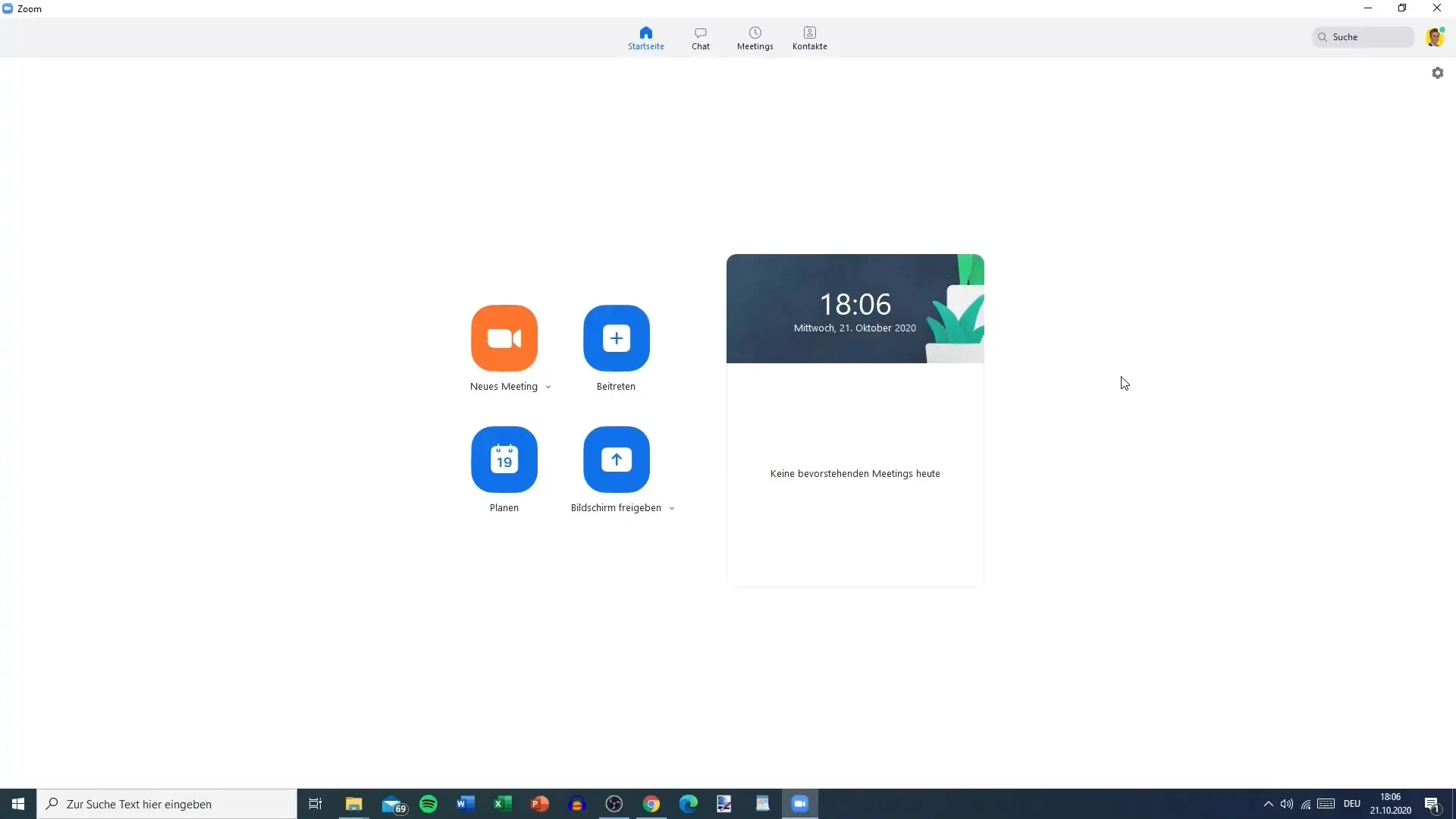
Özet
Zoom Toplantı Özelliklerini anlamanız, çevrimiçi toplantılarınızın başarısı için önemlidir. Şimdi, size sunulan çeşitli özelliklerin, ses ve video ayarlarının önemi, katılımcıların yönetimi, sohbetin ve ekran paylaşımı ayarlarının nasıl kullanılacağı hakkında genel bir bilginiz oldu. Bu bilgilerle etkili ve etkileşimli toplantılar yönetmek ve iletişim akışını geliştirmek için iyi donanımlı olacaksınız.
Sık Sorulan Sorular
Zoom toplantısı sırasında mikrofonumu nasıl etkinleştirebilirim?Etkinleştirmek için mikrofon simgesine tıklayın.
Bekleme Odası nedir ve ne işe yarar?Bekleme Odası, katılımcıların sizi toplantıya almanızı beklediği bir alandır.
Diğer katılımcılar için ekran paylaşımını nasıl etkinleştirebilirim?Etkinleştirmek veya devre dışı bırakmak için toplantı menüsünde ilgili ayarları değiştirebilirsiniz.
Bir Zoom toplantısını herkes için nasıl sonlandırabilirim?"Bitir" seçeneğine tıklayın ve ardından "Herkes için toplantıyı sonlandır"ı seçin.
Diğer katılımcılara nasıl özel mesaj gönderebilirim?Katılımcının adına sağ tıklayın ve "Mesaj gönder" seçeneğini seçin.


